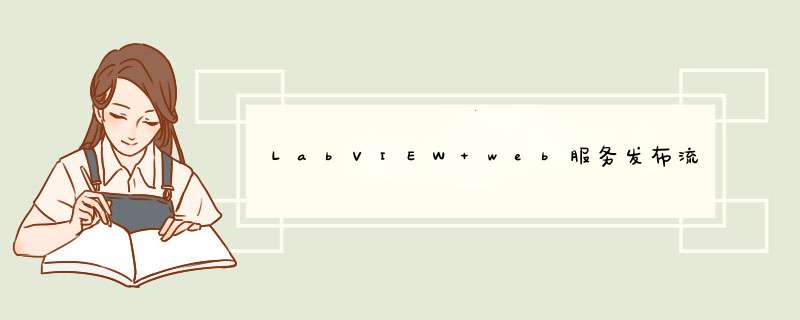
1、工具-选项,Web服务器:配置一项,继而系统会d出Web服务器配置对话框。启用远程前面板。需要开启远程前面板服务器,启用远程前面板功能,这里要定义HTTP端口,默认8000,如果端口冲突需要修改为其他的 。
2、labview web发布工具。选择要远程web的VI程序,如果vi打开后就默认内存中的VI。特别注意的是查看模式,有内嵌、快照、显示器三个模式。
内嵌:通过内嵌的vi前面板,客户端就可以远程查看并控制前面板。在网页端就可以实时查看vi子面板的数据,右键请求控制权限可以和vi面板实现一样的控制功能。但笔者在运用过程中,远程前面板在查看面板的子面板时是无法打开的,只能看到并控制主面板。
快照:在浏览器中显示前面板的静态图像,但是如果面板数据有更新的话就无法显示更新的数据,这个只适合静态vi面板,在实际运用中应该用不着。监控vi的数值都是实时更新的。
显示器:连续更新的快照,如果不需要看孩子功能,可以选择这个模式。可以定义更新的间隔时间。
生成的***.Html文件在默认的根目录,LabVIEW目录下的子目录www上。
3、将生成的***.Html拷贝到项目目录下,并修改路径。注意路径是\,不是/。下图错误示范
4、 浏览器输入http://ipaddress:8000/***.html。注意http不要写成https,在有些浏览器不输入http会自动变成https,笔者在第一次使用时遇到过这样的情况,花了很长时间才定位到这个原因。当然,这个网页版前面板是以程序前面面板为基础的,程序前面板必须在内存中。
通过发布 Web 应用程序项目,Visual Studio 可将 Web 应用程序的文件编译到单个程序集中,然后将编译的程序集复制到指定的位置。ASP.NET Web 应用程序项目与标准的 Visual Studio 2005 类库项目共享相同的配置设置和行为。可将 Web 应用程序发布到本地文件夹或共享文件夹、FTP 网站或者通过 URL 访问的网站。位于Visual Studio“生成”菜单上的“发布网站”对话框使您能够生成和发布 Web 应用程序。另外,可以选择从该网站删除源代码。这提供了保护知识产权的措施并使其他人更难访问网站的源代码。有关预编译过程中您的文件所发生情况的更多信息,请参见 ASP.NET 预编译期间的文件处理。注意“发布网站”对话框仅适用于使用 ASP.NET Web 应用程序模板创建的项目。在发布 Web 应用程序之前,请检查原始网站的配置并注意以下几点:必须存在于远程位置的任何设置。具体来说,就是检查如连接字符串、成员资格设置和其他安全设置等设置,并确保这些设置适用于生产环境。必须在发布的网站上更改的任何设置。例如,您可能希望在发布网站后禁用调试、跟踪及自定义错误。由于配置设置是通过继承而来的,因此可能需要检查多个文件以查找所有适用的设置。除了应用程序中的任何 Web.config 文件之外,配置设置还可能位于“系统根目录\Microsoft.NET\Framework\version\CONFIG”目录下的 Machine.config 文件或根 Web.config 文件。如果您没有查看根配置文件的权限,则可以使用如何:以编程方式查看继承的配置设置和本地配置设置中的代码示例输出包含您网站配置设置的完整列表的文件,该文件被格式化为标准的配置文件。有关配置设置的定义,请参见常规配置设置 (ASP.NET) 和ASP.NET 配置设置。注意若要完成下面的过程,您必须在目标位置同时拥有创建和写入权限。发布Web 应用程序项目在“生成”菜单上,单击“发布 项目名称”选项。在“发布网站”对话框中,单击省略号按钮 (…) 浏览至要发布 Web 应用程序项目的位置。选择“用本地副本替换匹配的文件”复选框或选择“发布前删除所有现有的文件”复选框。选择希望如何将 Web 应用程序项目文件复制到新位置:是“仅限于运行该应用程序所需的文件”、“所有项目文件”,还是“源项目文件夹中的所有文件”。同时,通过选择相关复选框可包括 App_Data 文件夹中的文件。单击“确定”发布 Web 应用程序项目。完成发布时,在任务栏中即显示“发布成功”。对位于目标位置的 Web 应用程序进行所需的任何配置更改。有关更多信息,请参见如何:配置已发布的网站。注意为了提高安全性,最好对特定配置设置进行加密。有关更多信息,请参见使用受保护的配置加密配置信息。请参见参考“发布 Web”对话框其他资源>Web Application Projects Overview欢迎分享,转载请注明来源:内存溢出

 微信扫一扫
微信扫一扫
 支付宝扫一扫
支付宝扫一扫
评论列表(0条)